Consejos y trucos para hacer que su presentación de PowerPoint se destaque
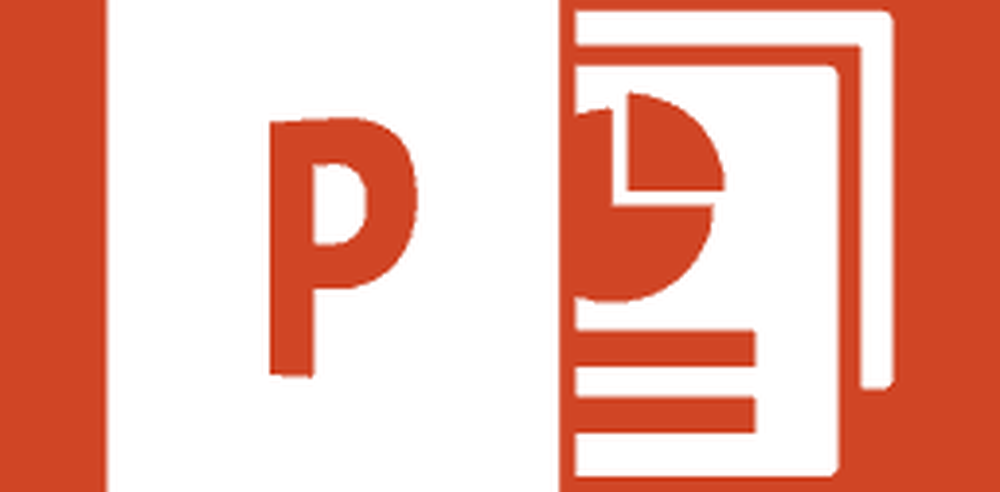

Con la introducción de Microsoft Office 2013, PowerPoint se ha mejorado significativamente y se ha vinculado con una gran cantidad de servicios en línea útiles y que ahorran tiempo. Pero cuando se trata de crear una buena presentación, no se trata solo del software y las características, sino de todas esas pequeñas cosas que se acumulan y causan una buena impresión..
Elegir la relación de aspecto correcta para su PowerPoint
Una característica apenas perceptible de PowerPoint 2013 es que ajusta automáticamente la relación de aspecto de la presentación en función de la resolución de pantalla actual. Si bien esto es bueno en algunos casos, es mejor pensar en dónde se presentará y qué tipo de pantalla se le proporcionará. Los estándares básicos en este momento son 4: 3, 16: 9 y 16:10, siendo 4: 3 el más utilizado..

Lo anterior es una comparación lado a lado de una relación de aspecto de presentación incorrecta y una correcta. Si bien la diferencia puede parecer que el juego no cambia a algunos, le aseguro que estará mejor sin el molesto espacio en blanco que no se usa en el lateral de la pantalla. Al llenar toda la pantalla, los espectadores pueden sumergirse verdaderamente en el contenido que está presentando. Póngase en contacto con las personas que le proporcionarán la pantalla de presentación y pregúnteles sobre la relación de aspecto..
Después, puede editar fácilmente la configuración de la relación de aspecto haciendo lo siguiente:
Para PowerPoint 2007/2010: Vaya a la pestaña Diseño y elija Configurar página

Para PowerPoint 2013: Vaya a la pestaña Diseño y elija Tamaño de diapositiva> Tamaño de diapositiva personalizado (o simplemente elige entre 4: 3 y 16: 9).


La nueva versión de PowerPoint también tiene una nueva característica en la que si cambia de una relación de aspecto más grande a una más pequeña, puede elegir si desea maximizar su contenido o asegurarse de que encaje dentro del espacio que va a permitir usar. Recomiendo la opción Asegurar ajuste, ya que siempre es mejor cambiar el tamaño de su contenido manualmente y hacer que llene la pantalla de la forma que desee..

Encontrar la plantilla que mejor se adapte
Como mencioné al principio del artículo, si desea crear una buena presentación, debe prestar atención incluso a los detalles más pequeños. Eso incluye la plantilla que va a usar y el fondo para todas y cada una de sus diapositivas..
PowerPoint 2013 tiene una nueva pantalla de inicio que le permite tomar instantáneamente una plantilla de la red, así como buscar y filtrar fácilmente las plantillas con facilidad.
Aquí hay un gran ejemplo de cómo funciona la búsqueda de plantillas en PowerPoint. Encontré tres maravillosas plantillas por menos de 20 segundos..

Si está en una versión anterior de Office o simplemente no puede encontrar lo que está buscando, también es una buena idea crear su propio fondo. Sea creativo, use todas las herramientas de edición de imágenes que pueda imaginar, intente experimentar con diferentes técnicas y trucos de fotografía, y si realmente quiere llevar las cosas al siguiente nivel, inspírese y realice algunas ediciones de gran calidad en Photoshop.
Este es un buen ejemplo que puede inspirarte a crear tu propio fondo y hacer que tu presentación sea aún más única:


Menos texto, más visuales
Este es quizás uno de los consejos más valiosos que puedo darte. Deja el texto a un lado. Si hay incluso un poco de "geekness de computadora" dentro de ti, entonces seguramente sabes que una buena interfaz de usuario necesita muchos elementos visuales para hacer una experiencia más placentera. Bueno, es algo así como las presentaciones, y si usa elementos visuales y animaciones para explicar su discurso y sus ideas, entonces es más probable que la audiencia entienda el verdadero significado de lo que dice..
PowerPoint 2013 también tiene algunas ventajas sobre PowerPoint 2010, pero sin embargo, si realmente quieres hacer las cosas, incluso la versión más antigua de PowerPoint no puede evitar que lo hagas (si eres lo suficientemente ambicioso, que es).
Aquí hay un ejemplo rápido para que puedas entender mejor lo que quiero decir:


Los efectos correctos en el momento adecuado
Personalmente, no soy muy fanático de Apple, pero debo admitir que sus presentaciones son simplemente increíbles. El estilo en el que se presentan y los efectos que utilizan definitivamente juegan un papel importante en su éxito..
El consejo más básico que puedo darles aquí es tener transiciones y efectos igualmente dinámicos a lo largo de toda la presentación y agregar efectos más dramáticos y épicos solo en diapositivas más importantes. Aquí hay una comparación rápida entre un efecto bastante casual y uno dramático:


Resalte lo que es importante
Un buen presentador hace hincapié en las partes más importantes de su presentación, no solo con las transiciones y los efectos correctos, sino también con breves pausas y anotaciones que pueden permitir a la audiencia digerir completamente la información..
Hay varios métodos diferentes para el énfasis en las presentaciones. Mi favorito personal es agregar una animación de énfasis. Al animar los elementos separados en una diapositiva, es posible que haya notado que, aparte de las animaciones de entrada y salida, también hay algunos etiquetados como "énfasis". Para agregar uno de estos efectos, asegúrese de que el elemento de la diapositiva esté seleccionado, luego vaya a la pestaña Animaciones> Añadir animación> Más efectos de énfasis.

Hay varios efectos diferentes que puede elegir, la mayoría de los cuales puede personalizar aún más con la ayuda del panel de animación (Ficha Animaciones> Panel de animación). Desde allí puedes configurar individualmente las opciones de cada efecto..

Este es un ejemplo de lo que puede lograr fácilmente con la animación de énfasis llamada "Crecer con color" y una ruta de movimiento simple:

Una de las otras formas en que puede enfatizar algo es destacar áreas importantes durante la presentación. Al ver cualquier presentación de diapositivas de PowerPoint, es posible que haya notado el pequeño menú que aparece en la parte inferior izquierda de la pantalla. Contiene varias opciones diferentes entre las que puede elegir para desarrollar aún más su presentación. Observe el pequeño icono resaltador (se muestra a continuación - icono de resaltador en Office 2010 y 2013):


Con las herramientas del resaltador (puntero láser, lápiz y resaltador) puede centrar fácilmente la atención del público en lo que debe ver. Aquí hay un ejemplo con el puntero láser:

También puede trabajar con las herramientas del resaltador si usa el modo de presentador en PowerPoint. Es una gran característica que le permite leer sus notas, ver lo que está por venir, mantener el tiempo y mucho más. Para habilitar el modo de presentador, necesita un proyector y un monitor. El proyector muestra a la audiencia solo la presentación, mientras mantiene el control total de todo lo que en el monitor puede ver..
En otras palabras (o imágenes), esto es lo que ve la audiencia:

Esto es lo que puedes ver:

Para habilitar este modo, vaya a la pestaña Presentación de diapositivas y marque la opción "Usar vista de presentador".

Otro buen consejo que puedo agregar es echar un vistazo a los controladores de presentación inalámbricos. Logitech tiene algunas opciones excelentes, y Microsoft incluso tiene un mouse con controles integrados. Defina un presupuesto, considere las opciones y compre algo que se adapte a sus necesidades.

No es solo la presentación de PowerPoint, eres TÚ!
Por extraño que parezca, el último consejo que puedo darte es que no te excedas. Esto no es una sugerencia sobre cuántas funciones usa o qué versión de PowerPoint usa, etc. Es solo un consejo para recordarle que no importa qué tan bien haga las cosas en PowerPoint, la clave del verdadero éxito es ser un presentador exitoso. Preste la atención adecuada a su contenido real en pantalla, pero asegúrese de dejar suficiente tiempo para trabajar realmente en la forma en que se comunica con la audiencia, el vocabulario que usa y el factor sorpresa de su
Aquí hay algunas cosas que es importante recordar:
- Se tranquilo y actua de forma natural..
- Habla positivamente, pero trata de no parecer demasiado excitado..
- Haga gestos cortos con las manos, pero no exagere..
- Trate de NO tener sus notas completamente memorizadas. Las presentaciones con secuencias de comandos son más que aburridas: simplemente improvise sobre la marcha y mantenga la conversación fluyendo de forma natural.
- Mantener contacto visual con el público..
- Incluya a su audiencia en la conversación. Haga preguntas, haga que la gente levante la mano y tenga chats cortos con personas individuales. Haz que todos se sientan involucrados en toda la presentación..
- Mantén a las personas concentradas en ti y en lo que está en la pantalla.
- No te apresures, pero tampoco seas demasiado lento. Encuentre el equilibrio perfecto de velocidad y precisión y practique presentándose ante un público imaginario.
- Agregue un chiste o dos, pero hágalo solo si el público parece estar aprobando la forma en que se presenta y comienza a sentirse más cerca de ellos. Una broma rápida es un excelente método para mantener la atención de todos e iluminar la atmósfera..
Si sigue estos consejos y trata las presentaciones como eventos muy serios, le aseguro que su próxima presentación será una que su público nunca olvidará.!




